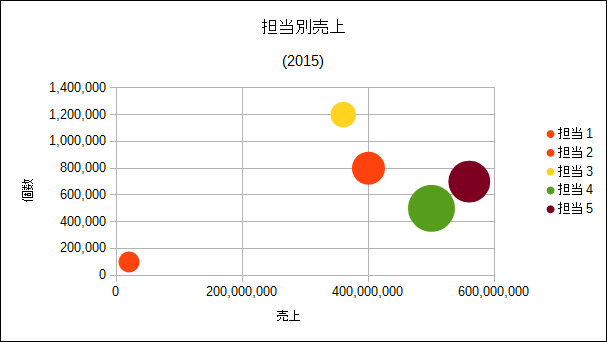目次
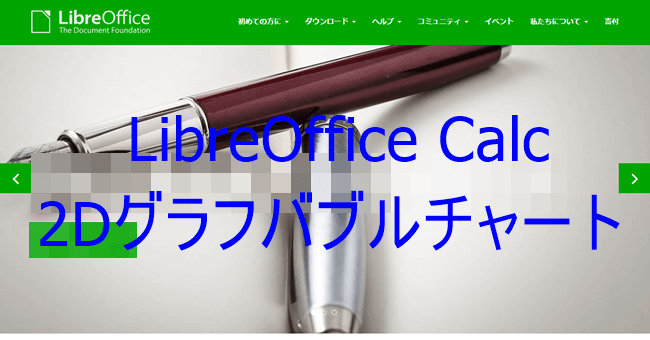
グラフ種類
バージョン4.3.6.2で選択できるグラフの種類は以下のとおりです。
- 縦棒
- 横棒
- 扇形
- 面
- 線
- 散布図
- バブル
- レーダー
- 株価
- 縦棒と折れ線
スポンサーリンク
グラフ-2Dバブルチャート
LibreOfficeは幾つかのアプリケーションで構成されていて、高機能なフリー&オープンソースのオフィススイートです。 その中でもCalcはスプレッドシートプログラムです。仕事上スプレッドシートプログラムが必要な場面はかなりの機会があると思います。 Calcのグラフ機能を紹介したいと思います。
それぞれのグラフ種類でパターンを実装します。
開発環境 Windows8.1Pro(x64),LibreOffice4.3.6.2
グラフデータは以下のものを使用します。わかりやすいように2015年度の営業担当売上データです。
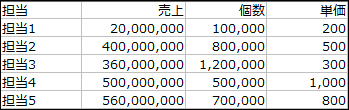
2Dバブルチャートグラフを作成していきます。
グラフデータを選択状態にします。売上金額はセルの書式設定にて桁区切り表示を指定しておきます。
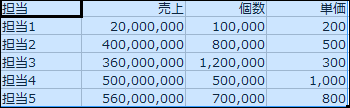
「グラフ」をクリックします。 もしくはプルダウンメニューの「挿入」「オブジェクト」「グラフ」を選択します。

グラフの種類を選択は「バブルチャート」を選択、「次へ」をクリックします。
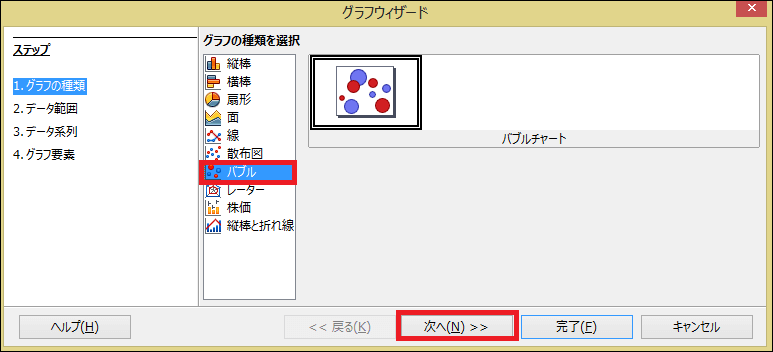
バブルチャートはちょっと特殊なので、データ系列を1つずつ追加し、データ範囲も設定します。「バブルの大きさ」は単価、 「X軸」は売上、「Y軸」は個数を表現しています。
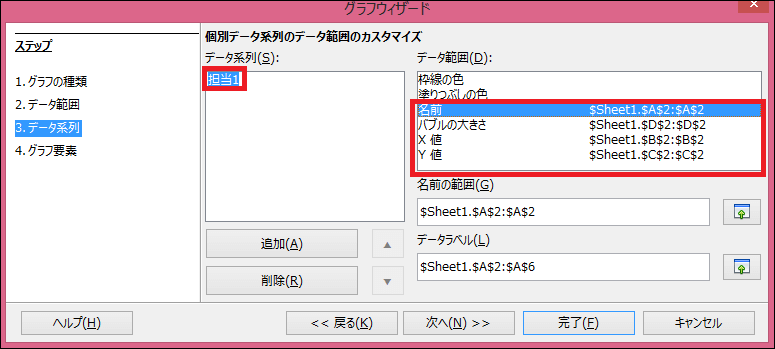
グラフで表現したい担当者人数分のデータ範囲を設定して、「次へ」をクリックします。
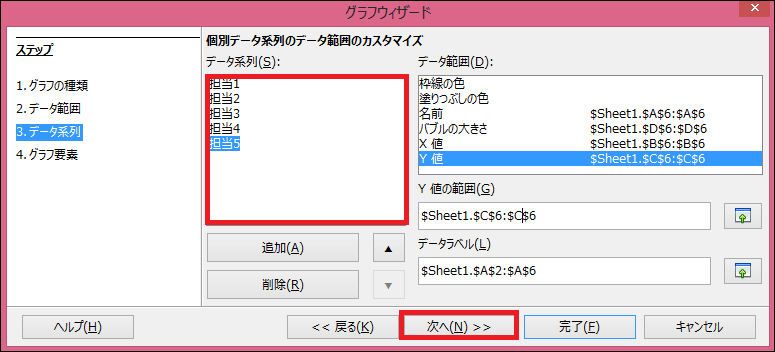
グラフ要素を設定します。「タイトル」「サブタイトル」「X軸」「Y軸」を設定します。任意なので省略可能です。 X軸のグリッドを表示したいので「グリッドを表示X軸」にチェックをします。「凡例」を表示したくない場合はチェックをはずします。 「凡例」の表示位置も指定できます。「完了」をクリックしたらグラフ完成です。
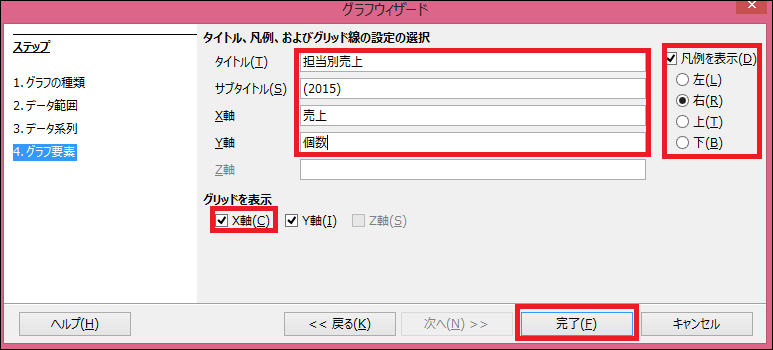
完成したのが以下のグラフです。グラフをカスタマイズすることも可能です。詳細は 「LibreOffice Calc グラフカスタマイズ」へ